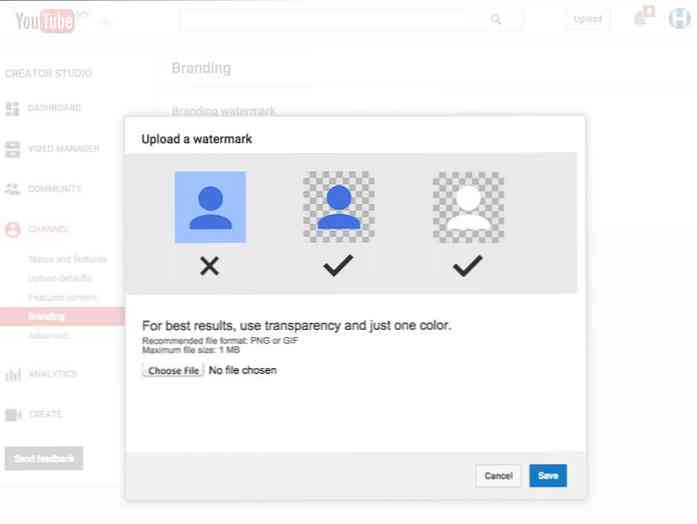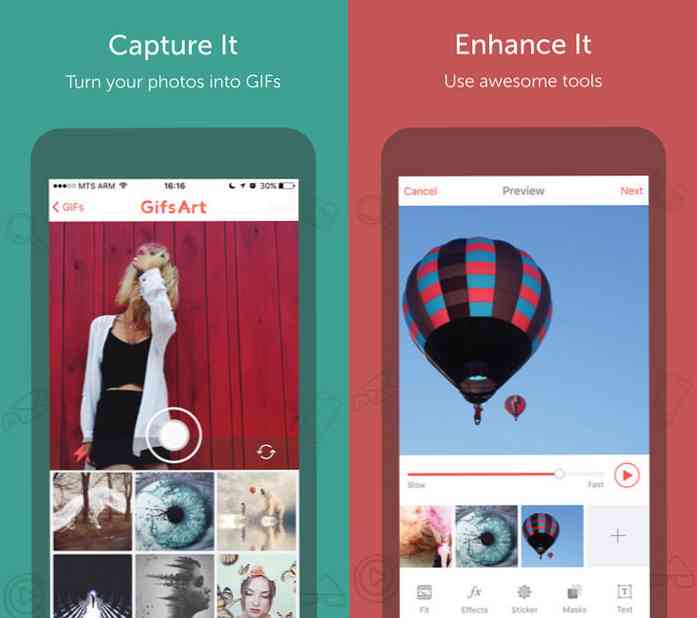12 triků pro psaní rychleji na klávesnici iPhone nebo iPad

Klávesnice iPhone nabízí některé skryté triky, které vám pomohou rychleji psát. iPady nabízejí i některé skryté triky - věděli jste, že můžete rozdělit klávesnici iPadu a přesunout ji kolem obrazovky?
Některé z těchto triků jsou dobře skryty. Možná je nikdy nenaleznete, dokud vám někdo neřekne - nebo si o nich přečtete v článku jako je tenhle.
Dvojitým klepnutím na mezeru zadejte čas
Když klepnete na větu, klepnete na velký mezerník mezi každé slovo. Když dosáhnete konce věty, nemusíte se k tomu dostat za tlačítko tlačítka. Stačí dvojitým klepnutím na mezerník a vložit čas a mezeru, abyste mohli začít psát další větu.

Rychle zadejte příkaz .com, .net, .org a další
Zrychlete psaní webových adres pomocí dlouhého stisknutí tlačítka period. Můžete rychle vložit běžné přípony jako .com, .net, .org a .edu. Přesuňte prst na příponu, kterou chcete zadat, a zvedněte jej, abyste jej zadali.
To nemusí fungovat v každé aplikaci, ale určitě funguje ve webovém prohlížeči Safari.

Zadejte číslo, symbol nebo kapitálový dopis jedním klepnutím
Většina lidí pravděpodobně zadejte číslo nebo symbol klepnutím na tlačítko 123, klepnutím na číslo nebo symbol, které chcete zadat, a opět klepnutím na 123, abyste se vrátili na písmeno klávesnice. Ale je tu mnohem rychlejší cesta. Namísto toho se dotkněte klávesy 123 a podržte prst dolů na obrazovce. Bez zvednutí prstu přesuňte jej na symbol nebo číslo, které chcete zadat, a poté jej zvedněte z obrazovky.
Tento trik funguje také pro klávesu Shift - dotkněte se prstu na klávesu Shift, přemístěte jej na písmeno a rychle dostanete příslušné velké písmeno.

Rozdělit klávesnici iPadu na polovinu
Pokud byste chtěli snadněji psát palcem na vašem iPadu, můžete umístit dva prsty na klávesnici iPadu a rozložit je od sebe. Polovina klávesnice se objeví na levé straně obrazovky a polovina vpravo - ideální pro uchopení iPadu ve dvou rukou a zadáním palce. Umístěte prstem po obou stranách klávesnice a přesuňte je dohromady, abyste se vrátili zpět na větší klávesnici s plnou šířkou.
Na stranách každé klávesnice je nějaká volnost, která vám pomůže rychleji psát. Například klepnutím na prázdné místo napravo od T a dostanete Y. Nebo klepnutím na prázdné místo na levé straně Y a dostanete T.
Když je klávesnice rozdělena, můžete ji posunout nahoru nebo dolů, abyste ji mohli přesunout na obrazovku a zobrazit aplikaci za ní.

Přemístěte klávesnici iPadu
Klávesnici iPadu můžete přesunout nahoru nebo dolů na obrazovku a zjistit, co je za ní. Stačí klepnout na tlačítko v pravém dolním rohu klávesnice, které obvykle skrývá klávesnici a pohybujete prstem nahoru nebo dolů, abyste je mohli přesunout. Můžete také dlouhým stisknutím tohoto symbolu získat možnosti pro ukotvení, odpojení, sloučení a rozdělení klávesnice.
To funguje, ať už používáte klávesnici s plnou šířkou nebo klávesnici s rozdělením, optimalizovanou pro palec.

Vložte další symboly
Klávesnice obsahuje mnoho symbolů, které se ve skutečnosti neobjeví, pokud je nebudete hledat. Například, řekněme, že chcete zadat znaménko centu - to je ¢ - namísto znaku dolaru. Jednoduše dlouze stiskněte klávesu $ na klávesnici a uvidíte další související symboly, které můžete zadat tak, že k němu přejdete prstem a poté jej zvednete.
Mnoho symbolových kláves má související symboly, které můžete zadat tímto způsobem.

Typ s diakritikou
Můžete zadat písmena s diakritikou stejným způsobem jako ty skryté symboly. Jednoduše dlouze stiskněte písmeno a vyberte požadovaný dopis s diakritikou. Pokud například chcete správně napsat "touché", můžete zadat "dotykem" a poté dlouze stisknout tlačítko "e" a zvolit é.

Přepnout Caps Lock
Caps Lock je obecně hrozná funkce, kterou většina lidí nepotřebuje. Pokud však chcete zadat všechny čepice - možná chcete křičet na někoho na internetu nebo jen zkratku - můžete dvakrát klepnout na klávesu Shift. Zůstane tak dlouho, dokud nezačnete znovu klepnout.

Shake na vrácení zpět
Ať už jste napsali nějaký text, smazali nějaký text, vložili nějaký text, nebo nakrájeli nějaký text, můžeš potřást iPhone nebo iPad, abys získal možnost "Undo". Tato možnost se na klávesnici neobjeví, takže budete muset váš iPhone znepokojen tím, že na něj narazíte.

Použití (nebo Skrýt) QuickType
Apple iOS 8 přinesl klávesnici "QuickType", která se pokouší automaticky předpovědět slovo, které napíšete dále. Předpovídá slovo, které píšete při jeho zadávání - takže pokud zadáte "ambas", navrhne "velvyslanec". Také předpovídá další slovo, které zadáte ze slov, která jste zadali dříve, takže pokud píšete "HI, jak to je," navrhne vám to. "
Klepnutím na slovo na liště nad klávesnicí použijte funkci QuickType. Pokud se vám to nepovažuje za užitečné - nebo je to jen zbytečné množství místa na obrazovce - můžete se dotknout panelu QuickType a posunout prstem dolů, abyste ho skryli. Klepněte na malý panel nad klávesnicí a posuňte jej zpět, aby se zobrazil.

Vytvořit zkratky pro rozšíření textu
Pomocí funkce "Klávesové zkratky" v nastavení klávesnice můžete vytvořit zkratky, které automaticky rozšiřují malé části textu na delší bity textu. Ty mohou usnadnit zadání vaší e-mailové adresy, například - nastavte zástupce, který automaticky rozšiřuje @@ na svou úplnou e-mailovou adresu [email protected].
S těmito klávesovými zkratkami můžete udělat hodně a mohou vám ušetřit obrovské množství času, pokud se budete pravidelně shánět znovu a znovu. Například pokud často posíláte odpověď na e-maily, můžete nastavit zástupce, který rozbalí několik znaků na celé odstavce. Poté můžete rychle odeslat tyto odpovědi z telefonu nebo tabletu bez psaní.

Instalace klávesnice třetích stran
Apple se nepokusil vzít všechny funkce z klávesnice třetích stran, zejména funkci "přejet na typ", která je tak populární u uživatelů Android.
Chcete-li získat tyto funkce, můžete nyní nainstalovat klávesnice jiných výrobců, jako je SwiftKey, a přejetím na iOS 8 a vyšší. Tyto klávesnice najdete v obchodě s aplikacemi. Povolte je v aplikaci Nastavení. S více klávesami povolenými, můžete mezi nimi přepínat klepnutím na tlačítko na samotné klávesnici.

Nebojte se přizpůsobit nastavení klávesnice otevřením aplikace Nastavení, klepnutím na Obecné a klepnutím na Klávesnice. Chcete-li zastavit tyto nepříjemné klávesové zkratky na klávesnici, které se přehrávají při psaní, musíte klepnout na kategorii Zvuky na obrazovce Nastavení, posunout dolů a vypnout možnost Klepnutí na klávesnici v dolní části.
A pokud žádný z těchto tipů vám nemůže pomoct dost rychle psát, vždy můžete připojit klávesnici Bluetooth k iPhonu nebo iPadu a zadat starým způsobem.
Image Credit: Tommy Lu na Flickru